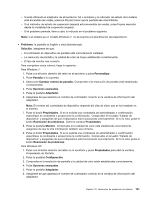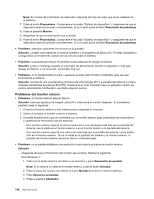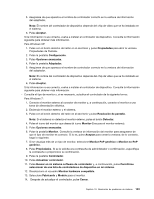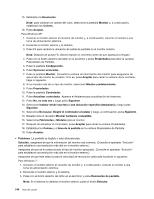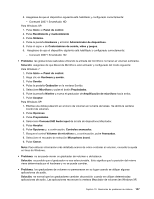Lenovo ThinkPad Edge E125 (Spanish) User Guide - Page 163
de la pantalla primaria., que es la pantalla del sistema.
 |
View all Lenovo ThinkPad Edge E125 manuals
Add to My Manuals
Save this manual to your list of manuals |
Page 163 highlights
4. Pulse el icono del monitor que desea (el icono Monitor-2 es para el monitor externo). 5. Pulse Opciones avanzadas. 6. Pulse la pestaña Monitor. 7. Seleccione la frecuencia correcta de renovación de pantalla. Para Windows XP: 1. Conecte el monitor externo al conector de monitor y, a continuación, conecte el monitor a una toma de alimentación eléctrica. 2. Encienda el monitor externo y el sistema. 3. Pulse F6 para cambiar la ubicación de salida de pantalla en el monitor externo. Nota: Después de pulsar F6, deberá esperar un momento antes de que aparezca la imagen. 4. Pulse con el botón derecho del ratón en el escritorio y pulse Propiedades para abrir la ventana Propiedades de Pantalla. 5. Pulse la pestaña Configuración. 6. Pulse Opciones avanzadas. 7. Pulse la pestaña Monitor. 8. Seleccione la velocidad de renovación correcta. • Problema: aparecen caracteres incorrectos en la pantalla. Solución: ¿ha seguido el procedimiento correcto para instalar el sistema operativo o el programa de aplicación? Si lo ha seguido, solicite servicio técnico para el monitor externo. • Problema: la función Extender el escritorio no funciona. Solución: habilite la función Extender escritorio realizando lo siguiente: Para Windows 7: 1. Conecte el monitor externo al conector de monitor y, a continuación, conecte el monitor a una toma de alimentación eléctrica. 2. Encienda el monitor externo y el sistema. 3. Pulse con el botón derecho del ratón en el escritorio y pulse Resolución de pantalla. 4. Pulse el icono Monitor-2. 5. Seleccione Extender estas pantallas para ver varias pantallas. 6. Pulse el icono Monitor-1 (para la pantalla primaria, que es la pantalla del sistema). 7. Seleccione la Resolución de la pantalla primaria. 8. Pulse el icono Monitor-2 (para el monitor externo). 9. Seleccione la Resolución de la pantalla secundaria. 10. Establezca la posición relativa de cada monitor arrastrando su icono. Puede situar los monitores en cualquier posición relativa, pero los iconos deben estar en contacto. 11. Pulse Aceptar para aplicar los cambios. Nota: Para cambiar los valores del color, pulse con el botón derecho del ratón en el escritorio y pulse Resolución de pantalla. Pulse Opciones avanzadas, seleccione la pestaña Monitor y, a continuación, establezca los Colores. Para Windows XP: 1. Conecte el sistema a un monitor externo. Capítulo 10. Resolución de problemas de sistema 145